
Turinys:
- Autorius John Day [email protected].
- Public 2024-01-30 10:45.
- Paskutinį kartą keistas 2025-01-23 14:59.

Een leuk spelletje maken voor school met een arduino? Klinkt leuk! Dan moet je eerst een idee hebben voor een spel. I dacht meteen aan spellen waar je snel op een knop moet drukken als hij licht geeft. Dus ik keek op het internet en vond een projectje waar dit spel wordt gemaakt. Taip pat galite sužinoti, kaip tai padaryti: https://www.gadgetronicx.com/reflex-test-game-using-arduino/. Maar van het kopiëren van iemand anders project leer je niks, dus moest ik er iets bij doen. Man buvo meteen geïnteresseerd in het lcd scherm die ik had gekregen voor deze opdracht, maar mijne werkte niet zo goed. Om het makkelijker te maken kreeg ik een Lcd Keypad Shield die ik direct kon zetten op de arduino. Na een paar weken uitzoeken hoe alles werkt is het me gelukt om het af te maken. In deze instructable leg ik uit hoe je dit spel ook kan maken.
Prekės
- Arduino Uno
- LCD klaviatūros skydas (D1 ROBOT)
- 10 standartinių kabelių
- 4 LED lempos
- 10k ohm supratimas
- 4 100 omų reikšmės
- 4 Drukknoppen
1 žingsnis: LCD klaviatūros skydas


Dit is het makkelijkste deel. De shield moet er zo op dat de pins op de goede plek zijn, dit is het makkelijkst te zien bij de analoge pins. Iets belangrijks om te weten is dat de shield niet aangeeft welke digitalle pins beschikbaar zijn. Van vooraf zijn de beschikbare pinnen op de rij 13-12-11-3-2-1-0. Bij mijn shield is pin 12 niet beschikbaar, de reden daarvoor is niet duidelijk. Ik heb op de shield pinnen laten solderen zodat de draadjes er makkelijker ingaan. Pin 1 lt 2 kunnen ook niet gebruikt worden voor input, alleen als output.
2 žingsnis: „Het LED Spel“
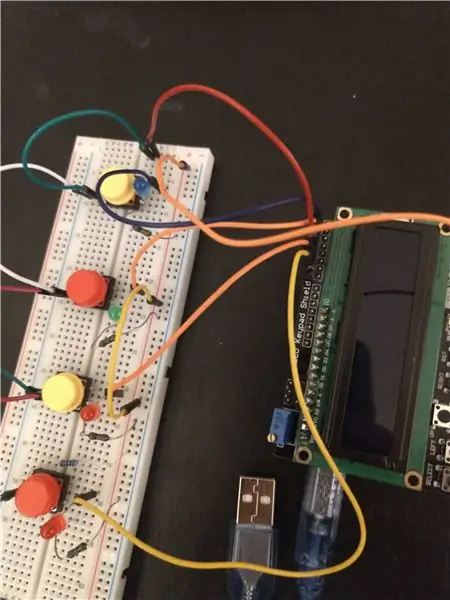

„Schakeling“yra nuotraukų kopija, kurią galima atlikti naudojant ikitokį vaizdą, ir tai yra savitas gebaurd in de schakeling. De kodas zet ik in de volgende stap maar ik leg het nu uit. Als het program start knippert een ledje 3 keer waarna het spel start. Tijdens het spel gaat volgens een specificieke volgorde ledjes aan. Žodis geregeld durys een seka die kiest welke pin een signaal mag sturen. Als je niks doet blijft het lampje aan omdat de stroom dan naar de ground kan, als je op het bijbehorende knopje drukt gaat het signaal naar de input. Hierdoor triggert een interrupt die de variabele voor de punten +1 doet.
3 žingsnis: Alles Samen Doen

Eerst moet het spel aan de arduino met de shield verbonden worden. Dat is niet zo moeilijk gewoon de foto volgen met hulp van de code. Kaip tai padaryti, ar ne taip, kaip reikia:
Pažvelkite į 3 sudėtingus žodžius "GO!" geprint om aan te geven dat het spel is begonnen. Aan het eind geeft het spel aan hoeveel punten je hebt als volgt: "Taškai: (aantal punten volgens variabele points)". Als je een specifiek (maar aanpasbaar) aantal punten overschrijdt krijg je een berichtje die zegt "YOU WON !!!".
4 žingsnis: Einde
Als je de stappen hebt gevolgd ben je nu klaar! Een redelijk simpel spel samen met een lcd scherm. Het duurde even om alles uit te vogelen omdat ik niet veel informatie kon vinden over de shield. Ik hoop dat dit projectje goed gebruikt can worden om te starten met arduino en dat je even lol hebt met het spel.
Dar plezier met maken!
Rekomenduojamas:
Vocal GOBO - garso slopinimo skydas - vokalo kabina - vokalo dėžutė - refleksijos filtras - vokalo skydas: 11 žingsnių

Vocal GOBO - Sound Dampener Shield - Vocal Booth - Vocal Box - Reflexion Filter - Vocalshield: pradėjau įrašyti daugiau vokalo savo namų studijoje ir norėjau gauti geresnį skambesį, o po kelių tyrimų sužinojau, kas yra „GOBO“; buvo. Mačiau šiuos garso slopintuvus, bet nelabai supratau, ką jie padarė. Dabar darau. Radau y
Priekinė plokštė 16x2 LCD ekranui + klaviatūros skydas: 8 žingsniai (su paveikslėliais)

Priekinė plokštė 16x2 skystųjų kristalų ekranui + klaviatūros skydas: tai, ką ketiname sukurti: Šioje pamokoje mes sukursime lazeriu supjaustytą akrilo priekinę plokštę, skirtą „Adafruit 16x2 LCD“+ klaviatūros skydui („Arduino“versija). Dėl paprasto reguliavimo galėsite patogiai pasiekti visus klaviatūros mygtukus. Jei ne
Klaviatūros sąsaja su 8051 ir klaviatūros numerių rodymas 7 segmentuose: 4 žingsniai (su paveikslėliais)

Klaviatūros sąsaja su 8051 ir klaviatūros numerių rodymas 7 segmentuose: Šioje pamokoje aš jums pasakysiu, kaip galime sujungti klaviatūrą su 8051 ir rodyti klaviatūros numerius 7 segmentų ekrane
„Pasidaryk pats“LCD klaviatūros skydas „Arduino Uno“: 6 žingsniai (su nuotraukomis)

„Pasidaryk pats“LCD klaviatūros skydas, skirtas „Arduino Uno“: aš daug ieškojau, kaip pasidaryti „pasidaryk pats“LCD klaviatūros skydą, ir neradau, todėl padariau ir noriu pasidalinti su jumis
„Apple“aliuminio klaviatūros arba bet kurios kitos minkštos klaviatūros valymas: 5 žingsniai

„Apple“aliuminio klaviatūros valymas …. arba bet kuri kita minkšto prisilietimo klaviatūra: Tokios švarios, kaip jūs ar aš, galbūt bandysime išlaikyti aliuminio obuolių klaviatūras, po metų jie tampa nešvarūs. Ši instrukcija padės jums ją išvalyti. Būkite atsargūs, nes aš nesu atsakingas, jei jūsų klaviatūra sulūžta tai darant …. SUCKS F
